win8.1升級win10教程來咯~下文將演示win8.1安裝升級win10步驟。有的朋友現在使用的是Windows8.1系統,那麼該如何升級至Windows10呢?請參考下文步驟吧。
第一步、下載Win10預覽版鏡像,需要注意的是,簡體中文Win10預覽版分為32位和64位系統,兩種版本,如果電腦內存大於4GB,請下載64位版,如果內存不足4GB,選擇32位版即可。
第二步、下載鏡像後,Win8/8.1用戶可以直接雙擊即可ISO鏡像文件打開(Win7用戶需要借助虛擬光驅),運行,之後就可以看到如下Win10安裝界面,首選是勾選上“同意協議”然後點擊下一步,如下圖所示。

第三步、接下來會看到“正在保存你已准備好進行安裝”的提示,這裡主要是在進行環境監測,這裡需要等待一會,直到底部的“下一步”可以點擊為止,如下圖所示。
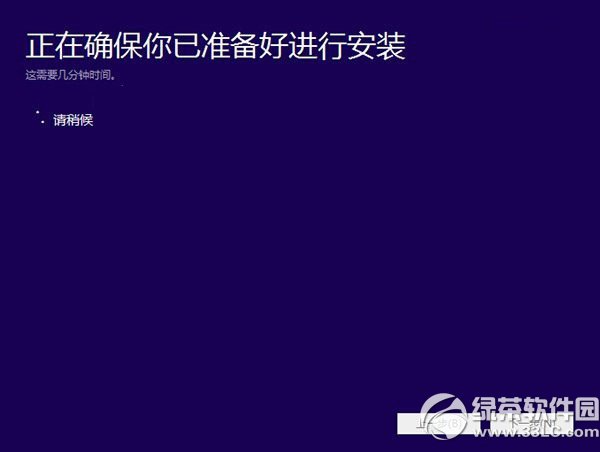
第四步、檢查完成後,安裝程序會列出你需要注意的事項,比如系統功能的缺失或現有軟件的兼容性等,我們一般點擊確定即可。如果檢查後,沒有出現需要注意的事項則會出現下圖所示界面。
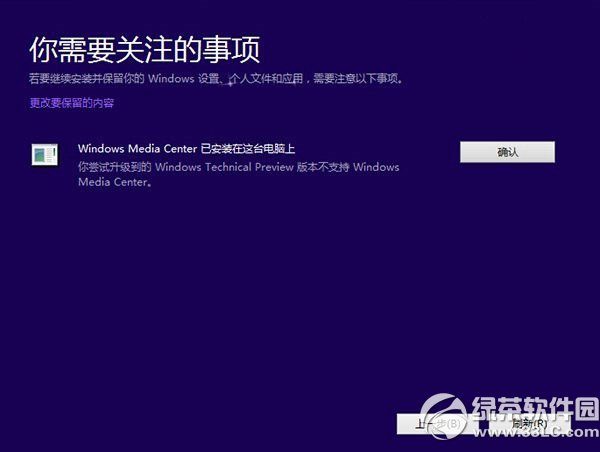
第五步。接下來會見到如下“准備就緒,可以安裝”的提示,由於我們這裡是Win8或者win8.1覆蓋升級Win10,因此可以勾選上保留此前已經安裝的軟件和應用等,之後直接點擊底部的“安裝”,如下圖所示。
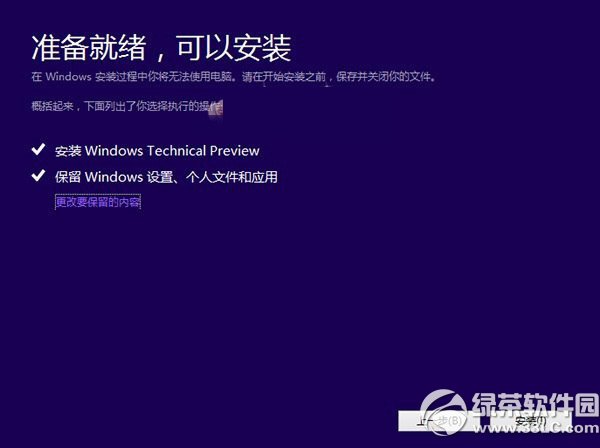
第六步、再下來這裡還會具體的提示您,這裡我們選擇”保留Windows設置、個人文件和應用選項“,之後點擊底部的“下一步”即可,如下圖所示。
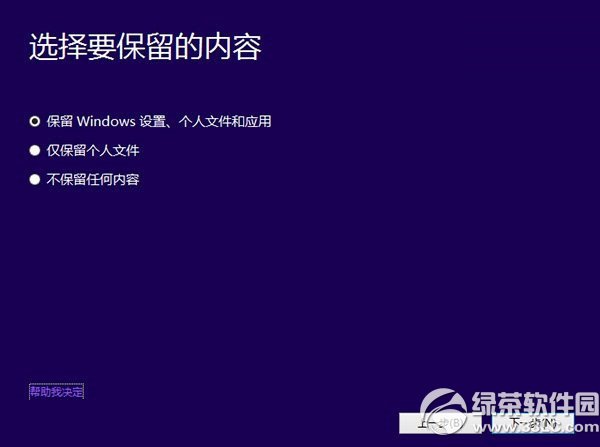
最後,就會進入Win8.1升級Win10的安裝過程,我們可以看到升級進度,升級期間,請勿操作電腦,升級過程中,會自動完成幾次重啟,最後就可以成功將Win8.1升級到Win10預覽版了。
注意事項:由於這種Win8/8.1升級Win10預覽版,屬於在線升級的方式,因此需要確保Win8/8.1和Win10系統位數相同。比如我們此前在用的Win8是32位系統,那麼下載Win10鏡像也應該是32位系統。另外,這種方法屬於在線升級方式,不是純淨版安裝方式,因此,此前安裝在Win8.1上的應用和個人文件都會保留。